 Microsoft-Excel数据透视表和数据透视图操作教案
Microsoft-Excel数据透视表和数据透视图操作教案
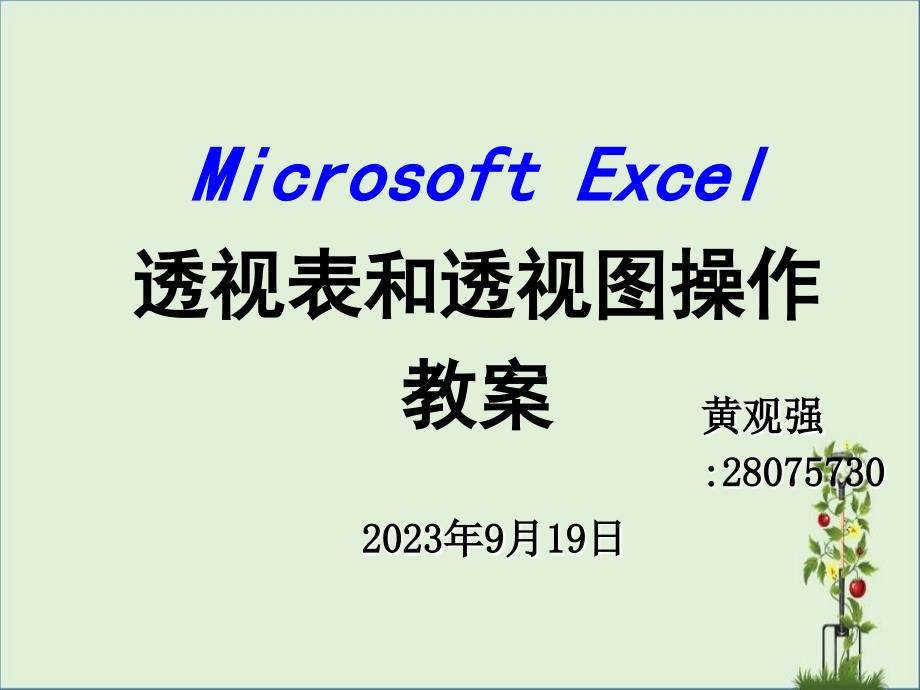


《Microsoft-Excel数据透视表和数据透视图操作教案》由会员分享,可在线阅读,更多相关《Microsoft-Excel数据透视表和数据透视图操作教案(22页珍藏版)》请在装配图网上搜索。
1、Microsoft Excel,透视表和透视图操作教案,2023年9月19日,黄观强,:28075730,目 录,1,2,4,透视表、透视图的定义和用途,透视表的操作步骤,透视图的操作步骤,课堂上实例操作,3,透视表、透视图的定义和用途,1,透视表是,Microsoft Excel,分析统计中的一个功能,透视图是透视表,根底上分出的一个,图示功能,透视表和透视图的用途,是使我们的数据分析,变得更明确,更准确,更快捷,得到,想要的,分析报告,透视表的操作步骤,2,1、翻开要分析的Microsoft Excel文件,,点击Microsoft Excel表的左上角的方格,全选工作表。,2、,点击横条
2、上“数据”选择“数据透视表和数据透视图”选项。,3、完成第2步骤后,会弹出以下的对话框,点击“完成”;或点击“下一步”进展具体的选项调整。,4、完成第3步骤,可以得到透视表的初表,表中有“数据透视表字段列表”简称“列表”和左上方四个个方框简称“上方框”,我们可以左键选定“列表”中的任意选项拖到“上方框”,也可以任意把拖出的选项拖回“列表”中。,“上方框”的功能:,“上方框”主要功能是表达数值,通常是把“列表”第一项拖进“上方框”中;,“上方框和”主要功能是表达类型、故障现象、故障缘由、生产线等明细工程;,“上方框”主要功能是表达某一项明细工程的总汇总很少使用此项。,4.1把“列表”中“月”的选
3、项拖到“上方框”,可以得到要分析的总数。,4.2把“列表”中的“类型”选项拖到“上方框”中,可以得到“A、B、C、D”等的类型的分类汇总数值。,4.3依据分析的需要,单击“类型”右边“”的标记后,在对话框选择自己需要分析的选项。,4.4把“列表”中“效劳效劳中心”或“分公司”选项拖进“上方框”的最右边再放开鼠标左键,可得4.5的图表。,4.5此步骤是“降序排序”,先选定“C5”方格,再用鼠标单击“横条”上的“降序排序”的选项。,4.6此步骤与“4.3步骤”的操作全都,功能是选择出前几位修理量最多的“效劳中心”或“分公司”。,4.7把“故障现象”选项拖进“上方框”中,就可以表达出故障现象的明细工
4、程。,4.8、此步骤与“4.3步骤”操作全都,功能是选择出前几位修理量最多的故障现象。,4.9、完成4.8步骤后可得到以下的图表,也是要分析最终的透视表。,5、要想最终的透视表好看醒目些,可以通过“横条”选项调整表的底色、字体的居中、字体的大小等等功能。,透视图的操作步骤,3,1、在透视表的根底上,点击鼠右键,弹出对话框选择“数据透视图”选项。,2、完成以上第1步骤,就可以得到以下的数据透视图,透视图的使用操作与透视表中的第四步骤的操作全都,也可以任意拖拉对话框的选项。,2.1、鼠标移动到Microsoft Excel文件的“数据透视图”横条选择“隐蔽字段列表”可以把“数据透视表字段列表”隐蔽;再次选择一次,“数据透视表字段列表”再次显示。,2.2、鼠标右键,弹出调整透视图的对话框,照对话框中的选项操作可以得到自己想要的透视图。,此次培训完毕感谢大家!,
- 温馨提示:
1: 本站所有资源如无特殊说明,都需要本地电脑安装OFFICE2007和PDF阅读器。图纸软件为CAD,CAXA,PROE,UG,SolidWorks等.压缩文件请下载最新的WinRAR软件解压。
2: 本站的文档不包含任何第三方提供的附件图纸等,如果需要附件,请联系上传者。文件的所有权益归上传用户所有。
3.本站RAR压缩包中若带图纸,网页内容里面会有图纸预览,若没有图纸预览就没有图纸。
4. 未经权益所有人同意不得将文件中的内容挪作商业或盈利用途。
5. 装配图网仅提供信息存储空间,仅对用户上传内容的表现方式做保护处理,对用户上传分享的文档内容本身不做任何修改或编辑,并不能对任何下载内容负责。
6. 下载文件中如有侵权或不适当内容,请与我们联系,我们立即纠正。
7. 本站不保证下载资源的准确性、安全性和完整性, 同时也不承担用户因使用这些下载资源对自己和他人造成任何形式的伤害或损失。
